Por selena komezActualizado en mayo 22, 2017
Al actualizar iOS 10.3.2 en mi iPhone 6s, luego trato de abrir la aplicación de notas. Se me mostró una pantalla informativa sobre los cambios, sin embargo, después de hacer clic en "Aceptar", solo se enumeran las notas que he creado en los últimos dos días. a eso se ha ido. Todavía tengo una copia de todos ellos en mi Mac, quiero saber Cómo recuperar las notas perdidas de iPhone después de la actualización de iOS 10.3.2?-GaryNoine
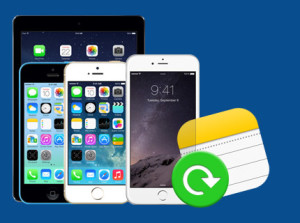
Actualización de iOS 10 conduce a la pérdida de datos de Notes
Apple anunció la última versión de iOS 10.3.2. Desde entonces, la compañía ha estado impulsando una gran cantidad de versiones beta para el sistema operativo. Con el lanzamiento oficial establecido para este otoño, hasta ahora hemos visto siete versiones beta para el mismo y el séptimo es el más reciente. Sin embargo, iOS 10 todavía tiene errores y ahora el límite para resolverlo por completo es el programa más común. datos perdidos después de actualizar a iOS 10. Es una suerte que tenga una copia de seguridad para el iPhone, por lo que no puede recuperar datos de la copia de seguridad en el iPhone. Sin embargo, no se deprima si no tiene una copia de seguridad del archivo de su iPhone. situación similar con la de Gary, lea las guías a continuación.
Cómo comprobar las "notas eliminadas recientemente" en el iPhone
Si su iPhone, iPad con iOS 9, iOS 10 arriba, hay una carpeta "Eliminada recientemente" en la aplicación Notas, por lo que puede verificar las notas eliminadas recientemente en esta carpeta.
Paso 1.Tap Notas aplicación en iPhone
Paso 2: toca "Recientemente eliminadoCarpeta. Aquí puede ver todas las notas recientes dentro de los 30 días.
Paso 3. Haga clic Editar Botón en la esquina superior derecha de la pantalla.
Paso 4. Selecciona las notas que deseas restaurar.
Paso 5.Tap Mover a… botón para mover las notas recientemente eliminadas a la Notas por defecto.

Notas: Estas notas eliminadas se eliminarán después de 30 días. Si no puede encontrar las notas que necesita, utilice una recuperación de datos de iPhone para recuperar notas borradas de iPhone 7 / 6S / 6 / SE / 5S con / sin respaldo.
Get Back Lost Note de iPhone iPad con iOS 10.3.2
iOS Data Recovery Ayudará en esta situación. Soporta recuperar notas borradas en iPhone después de la actualización de iOS 10, también permite restaurar contactos, SMS, fotos, videos, registros de llamadas, mensajes de WhatsApp, documentos y más eliminados en iPhone / iPad después de la actualización de iOS. Hay tres modos de recuperación disponibles:recuperar directamente desde el dispositivo, recuperar desde la copia de seguridad de iTunes, recuperar desde la copia de seguridad de iCloud.Adecuado para perder datos debido a la actualización de iOS, iOS jailbreak, dispositivo dañado / roto, borrado erróneo y así sucesivamente. Soporta casi todos los modelos de iPhone como iPhone 7 / 7 Plus, iPhone SE, iPhone 6S / 6 (Plus), iPhone 5S / 5 en iOS 10 / iOS 10.3.2.
Puedes descargarlo en tu computadora primero. Ambas versiones de Windows y Mac están disponibles.


Parte 1: Restaurar nota de iPhone extrayendo copia de seguridad de iTunes
La recuperación de datos de iOS proporciona elrecuperación inteligente"Para recuperar sus datos de forma rápida y sencilla. Si no conoce los datos perdidos de su dispositivo bajo ninguna circunstancia, le sugerimos que haga clic en la función" Recuperación inteligente "para elegir Cómo perdió sus datos, lo que resolverá su problema y mejorará La tasa de recuperación de datos.

Este modo de recuperación le permite escanear su dispositivo iOS directamente para encontrar todos los archivos perdidos últimamente o recuperar datos perdidos de su dispositivo inaccesible.
Paso 1. Ejecutar la recuperación de datos de iOS 10 y seleccionar el modo de recuperación
Ejecute Recuperación de datos de iOS en la computadora, elija "Recuperarse de la copia de seguridad de iTunes”Entre 3 modos de recuperación. Conecte el iPhone a la computadora.
Paso 2. Selecciona y extrae la copia de seguridad de iTunes
Elija una copia de seguridad de iTunes que pueda contener las notas eliminadas y deje que el programa la explore para buscar el archivo perdido.

Paso 3. Restaurar nota de iPhone desde iTunes Backup
Cuando finalice el escaneo, todas las notas encontradas se mostrarán en la interfaz. Simplemente elija las notas deseadas de ellas y toque "Recuperar”Para extraerlos a la computadora.

Puede descargar la recuperación de datos de iOS 10 en su computadora primero. Ambas versiones de Windows y Mac están disponibles.


Parte 2: Restaure la nota perdida del iPhone extrayendo iCloud Backup
Paso 1. Elija el modo e inicie sesión en la cuenta de iCloud
Escoger "Recuperarse del archivo de copia de seguridad de iCloud”Después de iniciar Recuperación de datos de iOS. Luego, inicie sesión en su cuenta de iCloud.

Paso 2. Seleccione los archivos para recuperar de iCloud Backup
El programa puede ayudarlo a recuperar selectivamente datos de copias de seguridad de iCloud, incluidas fotos, fotos de aplicaciones, videos, notas, contactos, SMS, iMessages. Simplemente haga clic en los archivos que desee y luego en "Siguiente".

Paso 3. Selecciona el archivo de copia de seguridad de iCloud y descarga
Verá los archivos de copia de seguridad de iCloud que hizo una copia de seguridad con esta cuenta en la lista anterior. Elija el que desea recuperar y haga clic en "Descargar" para descargar el archivo de copia de seguridad.

Paso 4. Vista previa y restauración de una nota eliminada de iCloud Backup
Una vez descargado el archivo de respaldo, obtenga una vista previa de los datos de notas perdidos uno por uno seleccionando el "Notas", Elija las notas que decida recuperar. Después de eso, guárdelo en la computadora haciendo clic en"Recuperar".
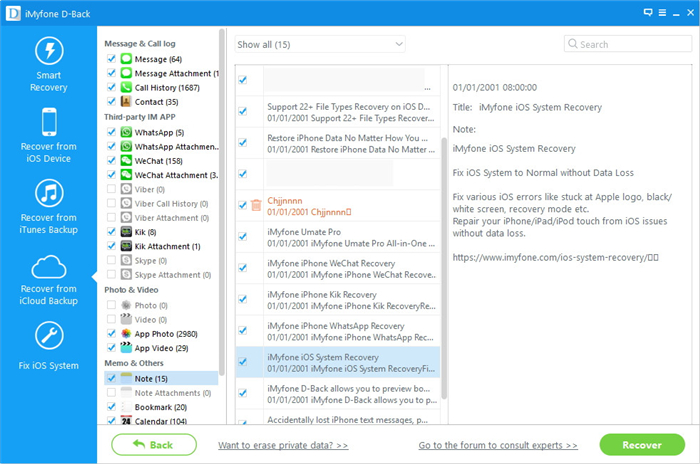


Parte 3: Recuperar las notas faltantes de dispositivos iOS 10 sin respaldo
Nota: el modo está disponible para perder datos del iPhone y no tiene copia de seguridad. Este modo de recuperación le ayuda a recuperar directamente los datos eliminados del iPhone.
Paso 1. Ejecuta la recuperación de datos de iOS y conecta el iPhone a la computadora
En primer lugar, elija "Recuperarse del dispositivo iOS”En la página de inicio del programa y luego conecte el iPhone a la computadora.

Paso 2.Seleccione Notas
Seleccione "Notas y archivos adjuntos" para escanear. El programa comenzará a escanear su iPhone en busca de notas eliminadas haciendo clic en el botón "Siguiente".

Paso 3. Escanea tu iPhone para eliminar la nota
Haga clic en "Escanear" para buscar sus datos perdidos, luego el programa comienza a escanear su dispositivo automáticamente en busca de notas eliminadas.

Paso 3. Vista previa y recuperación de notas eliminadas de iPhone
Después de escanear, todos los datos de su iPhone se enumerarán ordenadamente. Puede obtener una vista previa de ellos uno por uno, lo que incluye notas, contactos, videos, música, fotos, mensajes de texto, calendarios, marcadores y más. Debe elegir "Notas"Solo para obtener una vista previa para ahorrar tiempo. Por último, haga clic en"Recuperar”Para recuperar las notas del iPhone en la computadora.

Descargue gratuitamente la recuperación de datos de iOS 10 e intente recuperar sus notas faltantes.


Artículo relacionado:
Cómo restaurar notas eliminadas en iPhone 7 / SE / 6S / 6 / 5S / 5
Cómo recuperar datos perdidos en iPhone después de la actualización de iOS 10
Cómo recuperar contactos perdidos en iPhone después de la actualización de iOS 10
Cómo recuperar mensajes de texto perdidos en iPhone después de la actualización de iOS 10
Cómo recuperar fotos perdidas en iPhone después de la actualización a iOS 10
Comentarios
Rápido: necesitas iniciar sesión Antes de que puedas comentar.
No tienes cuenta aún. Por favor haga clic aquí para registrarte.

Cargando ...

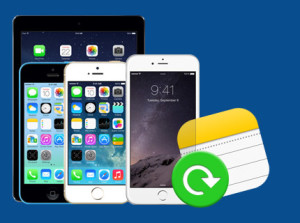









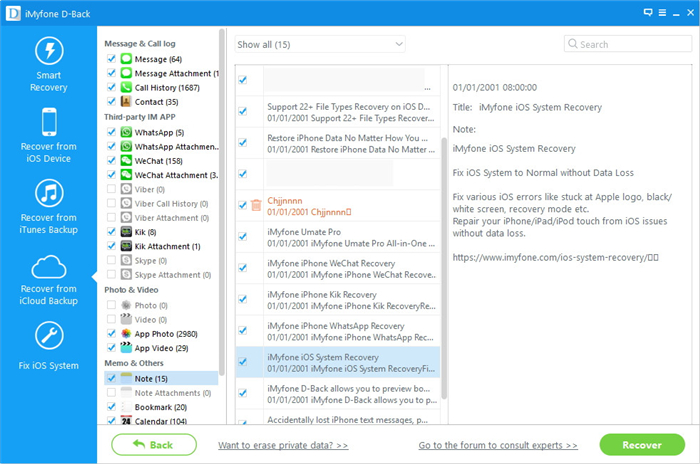












No hay comentarios todavía. Di algo...